Pitanje
Problem: Kako upravljati postavkama privatnosti na Facebooku?
Zabrinut sam da ljudi koje ne poznajem mogu vidjeti moje objave i slike na Facebooku. Kako mogu ove informacije učiniti vidljivima samo krugu mojih prijatelja?
Riješen odgovor
Facebook igra važnu ulogu u našim osobnim i profesionalnim životima. Pronalaženje ravnoteže između ova dva aspekta života moglo bi biti teško. Štoviše, kriminalci neprestano traže određene podatke koje korisnici objavljuju o sebi kako bi počinili cyber ili pravi zločin. Stoga je pismenost na društvenim mrežama ključna za zaštitu vašeg osobnog života, ugleda, izgradnju imidža ili karijere. Ipak, Facebook želi da njegovi korisnici budu društveni i da svaki pojedini detalj naših života podijele sa što većim brojem ljudi; može dovesti do neugodnih posljedica. Kako biste imali kontrolu nad svojim računom i sakrili svoje osobne podatke od potpunih stranaca, trebali biste upravljati postavkama privatnosti Facebooka. Najpopularnija društvena mreža omogućuje da objava bude ne samo javna, već dostupna prijateljima, računovođama, suradnicima, školskim prijateljima i bilo kojoj drugoj skupini određenih ljudi. Također omogućuje jednostavno rješavanje najneugodnijeg problema s kojim se većina korisnika suočila barem jednom – označene objave i slike. Facebook omogućuje korisnicima da omoguće funkciju "odobri oznaku" prije nego što se sadržaj objavi na vašoj vremenskoj traci.
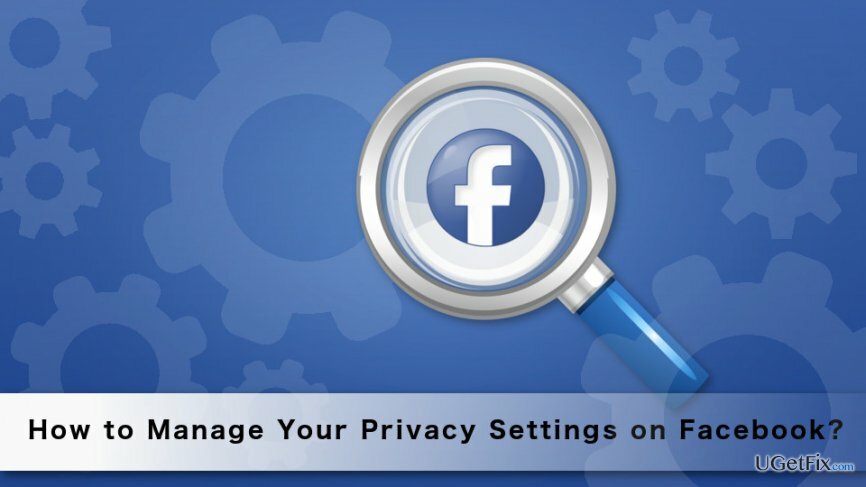
Upravljanje postavkama privatnosti na Facebooku
Da biste vratili vrhunsku izvedbu svog računala, morate kupiti licenciranu verziju Reimage Reimage softver za popravak.
Naš tim je pripremio pet glavnih savjeta kako možete upravljati postavkama privatnosti na Facebooku. Međutim, kada pregledavate postavke, pronaći ćete mnoge druge opcije i značajke. Stoga ih ne smijete zanemariti i odabrati ono što vam najviše odgovara.
1. Promijenite način povezivanja na Facebooku
Možete odlučiti tko vas može pronaći na Facebooku koristeći svoje ime, email ili telefonski broj:
1. Idite na Facebook Postavke -> Privatnost Tab.
2. Kada je u Postavke privatnosti i alati odjeljak, pronađite "Tko me može potražiti?" opcija.
3. Odaberite jednu od ponuđenih opcija: “Svi”, “Prijatelji prijatelja” i “Prijatelji”.
Bilješka.Ako odaberete "Svi", svaki korisnik Facebooka koji zna vaš telefonski broj ili email može vas pronaći na Facebooku.
Ovdje također možete odlučiti želite li da tražilica poveže vaš profil. Ako ne želite da se vaš Facebook račun prikazuje na vrhu rezultata pretraživanja na Googleu, trebate odabrati opciju "Ne".
Štoviše, u Postavke privatnosti i alati odjeljak također možete odlučiti tko vam može poslati zahtjev za prijateljstvo. Trenutno Facebook dopušta odabir između dvije opcije: "Svi" i "Prijatelji prijatelja". Ako želite izbjeći zahtjeve za prijateljstvo od potpunih stranaca, trebali biste odabrati drugu opciju.
Bilješka.Nikada ne smijete dodavati nepoznate ljude na svoju listu prijatelja kako biste se zaštitili od lopova i kriminalaca.
2. Promijenite privatnost svojih objava
Prilikom izrade novog ažuriranja statusa, objavljivanja slika, videozapisa, poveznica ili drugog sadržaja, možete odlučiti koja ga publika može vidjeti:
1. Otvorena Napravite objavu kutija.
2. Unesite ažuriranje statusa, priložite sliku, video itd.
3. U donjem desnom kutu vidjet ćete padajući izbornik. Kliknite na nju i odaberite svoju publiku. Facebook omogućuje odabir opcija "Javno", "Prijatelji", "Određeni prijatelji" ili "Prijatelji osim..." i "Samo ja". Ne zaboravite da opcija "Javno" omogućuje svim korisnicima Facebooka koji dođu na vaš profil da vide vašu objavu.
4. Nakon što odaberete publiku, kliknite gumb "Objavi".
Bilješka. Možete kreirati Popis prijatelja i učiniti objavljivanje lakšim i praktičnijim.
3. Ograničite publiku za prošle postove
Facebook dopušta da vaše javne objave budu privatne ili dostupne samo vašim prijateljima, čak i ako su objavljene prije pet godina. Stoga je izvrsna opcija osigurati da vaš potencijalni zaposlenik neće vidjeti vaše slike na divljoj zabavi tijekom školskih godina:
1. Ići Postavke -> Privatnost tab.
2. U Postavke privatnosti i alati na kartici, pod opcijom "Tko može vidjeti moje stvari" pronaći ćete "Ograničite publiku za objave koje ste podijelili s prijateljima prijatelja ili Javno?" opcija.
3. Kliknite opciju "Ograniči prošle postove".
4. Primit ćete poruku upozorenja. Kliknite "Ograniči stare postove".
5. U okviru koji se pojavi potrebno je kliknuti gumb "Potvrdi" kako biste nastavili.
Bilješka. Možete ručno promijeniti privatnost svake svoje objave pomoću gumba "Prikaži zapisnik aktivnosti" na svom profilu.
4. Provjerite postavke vremenske trake i označavanja
Naći se označeni na kompromitirajućoj slici ili primijetiti nečiju objavu na svojoj vremenskoj traci moglo bi biti neugodno iznenađenje. Međutim, takve situacije možete izbjeći tako da omogućite/onemogućite nekoliko funkcija. Otvorena Postavke i idi na Vremenska traka i označavanje odjeljak. Ovdje ćete imati tri bloka značajki u kojima možete odabrati tko može objavljivati na vašoj vremenskoj traci, tko može vidjeti stvari na vašoj vremenskoj traci i upravljati oznakama.
Bilješka. Preporučujemo da omogućite funkciju pregleda postova. Ako je ova funkcija omogućena, postovi i slike će se prikazivati na vašoj vremenskoj traci samo ako ih odobrite:
– Odaberite "Omogućeno" u blizini pitanja "Pregledajte postove u kojima vas prijatelji označe prije nego što se pojave na vašoj vremenskoj traci?"
– Odaberite "Omogućeno" u blizini pitanja "Pregledajte oznake koje ljudi dodaju vašim objavama prije nego što se oznake pojave na Facebooku?"
5. Omogućite/onemogućite sljedeću funkciju
Facebook dopušta imati oboje – prijatelje i sljedbenike. Sljedbenici su ljudi koji nisu dodani na vaš popis prijatelja, ali mogu vidjeti vaše javne objave u svom feedu vijesti čim ih objavite. Ako niste zainteresirani za izgradnju svoje online publike, postati influencer ili javna osoba, trebali biste ovu funkciju držati onemogućenom kako biste izbjegli da stranci prate vaše životne detalje.
Kako biste omogućili/onemogućili sljedbenike, slijedite ove korake:
1 Idite na Postavke -> Javne objave.
2. U blizini odjeljka "Tko me može pratiti" kliknite na padajući izbornik.
3. Odabirom opcije "Javno" svi korisnici Facebooka mogu postati vaši sljedbenici i vidjeti vaše javne objave. Odabirom "Prijatelji" vaši postovi ostaju dostupni samo vašem popisu prijatelja.
Facebook uvijek ažurira svoje značajke i postavke. Stoga, s vremena na vrijeme, trebali biste provjeriti nije li se ništa promijenilo ili nisu dodane nove funkcije. Nadgledanje pomaže u izbjegavanju problema vezanih uz privatnost i štiti vaš online život od stranaca. Štoviše, uvijek možete saznati kako vaša vremenska traka izgleda drugim ljudima slijedeći ove korake:
1. Ići Postavke -> Vremenska traka i označavanje.
2. Pronađite "Pregledajte što drugi ljudi vide na vašoj vremenskoj traci". Kliknite na vezu "Prikaži kao".
3. Kliknite na vezu "Prikaži kao".
4. Bit ćete preusmjereni na svoju vremensku traku gdje skočna poruka obavještava kako izgleda vaš profil Javnost. Također možete odabrati opciju "Prikaži kao određenu osobu" i pobrinite se da vide samo ono što želite da vide.
Optimizirajte svoj sustav i učinite ga učinkovitijim
Optimizirajte svoj sustav sada! Ako ne želite ručno pregledavati svoje računalo i boriti se s pokušajem pronalaženja problema koji ga usporavaju, možete koristiti softver za optimizaciju naveden u nastavku. Sva ova rješenja testirao je tim ugetfix.com kako bi bili sigurni da pomažu poboljšati sustav. Da biste optimizirali svoje računalo samo jednim klikom, odaberite jedan od ovih alata:
Ponuda
Učini to sada!
preuzimanje datotekaračunalni optimizatorSreća
Jamčiti
Učini to sada!
preuzimanje datotekaračunalni optimizatorSreća
Jamčiti
Ako niste zadovoljni Reimageom i mislite da nije uspio poboljšati vaše računalo, slobodno nas kontaktirajte! Molimo Vas da nam date sve pojedinosti vezane za Vaš problem.
Ovaj patentirani proces popravka koristi bazu podataka od 25 milijuna komponenti koje mogu zamijeniti bilo koju oštećenu ili nedostajuću datoteku na računalu korisnika.
Za popravak oštećenog sustava morate kupiti licenciranu verziju Reimage alat za uklanjanje zlonamjernog softvera.

VPN je ključan kada je u pitanju privatnost korisnika. Mrežne alate za praćenje kao što su kolačići ne mogu koristiti samo platforme društvenih medija i druge web stranice, već i vaš davatelj internetskih usluga i vlada. Čak i ako primijenite najsigurnije postavke putem web-preglednika, još uvijek možete biti praćeni putem aplikacija koje su povezane s internetom. Osim toga, preglednici usmjereni na privatnost kao što je Tor nisu optimalan izbor zbog smanjene brzine veze. Najbolje rješenje za vašu konačnu privatnost je Privatni pristup internetu – budite anonimni i sigurni na mreži.
Softver za oporavak podataka jedna je od opcija koja bi vam mogla pomoći oporaviti svoje datoteke. Nakon što izbrišete datoteku, ona ne nestaje u zraku – ostaje na vašem sustavu sve dok se na njoj ne upišu novi podaci. Data Recovery Pro je softver za oporavak koji traži radne kopije izbrisanih datoteka na vašem tvrdom disku. Korištenjem alata možete spriječiti gubitak vrijednih dokumenata, školskih radova, osobnih slika i drugih važnih datoteka.